Как сделать презентацию логотипа
Добавил пользователь Владимир З. Обновлено: 19.09.2024
Качественная презентация отличается привлекательностью, продуманностью, а также гармоничным сочетанием цветов и деталей. Чтобы создать такой продукт, желательно учитывать некоторые рекомендации.
Создайте свой логотип онлайн. Более 50 тысяч брендов по всему миру уже используют логотипы от Турболого.
В данной статье вы узнаете, на что следует обратить внимание при работе с презентацией в PowerPoint. Мы выделили 10 основных советов, которые помогут вам получить желаемый результат.
1. Не используйте много цветов
Презентация должна привлекать внимание и доносить какие-то сведения до зрителей. Чтобы не отвлекать внимание от информации, желательно выбирать в расцветке не более 3-х основных цветов. При этом допустимо использовать еще 2-3 оттенка в качестве дополнительных акцентов.
Кроме того, важно учитывать сочетаемость выбранных цветов между собой.
Чтобы текст был отчетливо виден на фоне, необходимо грамотно подобрать его окраску. Если фон представлен в темных тонах, то буквы следует представить в светлых оттенках.
Обычно в качестве основных цветов презентации используют черный и белый. Эта расцветка считается классической, но не всегда подходит тематике.
2. Откажитесь от встроенных шаблонов PowerPoint
Шаблоны, которые представлены в PowerPoint, имеют ряд недостатков. Поэтому использовать их нежелательно.
Есть два варианта: полностью отказаться от шаблонов в презентации или создать свой шаблон. В первом случае потребуется всего лишь сделать все слайды в одном стиле. Если вы захотите разработать собственный вариант шаблона, то нужно перейти во вкладку Вид -> Образец слайдов. В открывшемся разделе представлены инструменты для создания.
3. Не используйте шрифты с засечками
Данный вид шрифтового стиля оптимален для многих сфер использования, но для презентации он не совсем подходит. Текст, выполненный таким шрифтом, потеряет свою читабельность в процессе просмотра итогового продукта.
Для презентации можно использовать системные шрифты: Arial, Arial narrow, Arial Black (только для заголовков), Calibri. Также допустимо выбирать сторонние шрифты. Например, Bebas (только для заголовков), Raleway, Roboto, Helvetica, Circe, Open Sans, Gotham Pro.
При создании презентации желательно придерживаться одного шрифта. Таким образом, вы сохраните общую стилистику. Но иногда можно экспериментировать и выбирать шрифты разных групп.
4. Выбирайте качественные картинки
Изображения плохого качества способны испортить даже самую оригинальную презентацию. Поэтому к их выбору следует отнестись с должным вниманием. Чтобы выбрать качественные картинки, придерживайтесь правил, которые представлены далее.
- Не используйте для фона изображения из поисковиков. Немногие из найденных в поисковиках картинок обладают хорошим разрешением. Использование таких элементов допустимо только в крайних случаях.
- Избегайте стоковых картинок, где на белом фоне представлены люди с неестественными улыбками. Такие изображения оттолкнут зрителей.
- Ищите картинки на специализированных порталах. Данные сайты содержат только качественные изображения от фотографов.
- Для фона следует выбирать картинки высокого разрешения (более 1000 пикселей).
Для поиска качественных изображений можете воспользоваться сервисом unsplash.
5. Избегайте применения контуров
При создании презентации в PowerPoint нужно следить за наличием контуров фигур. Обычно они появляются автоматически при рисовании. Эти контуры необходимо убрать, иначе итоговый продукт будет выглядеть несовременно.
Допускается использование толстых рамок, если это предполагается тематикой и стилем презентации.
6. Не применяйте тени
Тени остаются актуальны в дизайне презентаций, однако использовать их нежелательно. Они придают продукту устаревший вид. Однако вы можете применять тени, которые создали сами. Если они соответствуют тематике и выглядят современно, то такой компонент способен сделать презентацию уникальной.
Можно использовать тени больших размеров с нечеткими контурами. Такой вариант дизайна будет смотреться гармонично и не ухудшит общую картинку.
7. Упрощайте таблицы и схемы
Необходимо, чтобы данные дополнения презентации не только несли информацию, но и легко читались. Для этого нужно максимально убирать лишние сведения.
Кроме того, таблица должна быть структурирована. Подумайте над объединением некоторых ячеек, чтобы донести информацию более конкретно и понятно.
8. Соблюдайте размерное соотношение рамки
Каждый слайд имеет свою рамку. При этом она должна быть одного размера во всей презентации. Под рамкой понимается расстояние от края страницы до текстового компонента.
Если информация не помещается на один слайд, то ее следует разбить на несколько блоков. Таким образом, вы сохраните размер рамки на всех слайдах. Чтобы указать, что текст относится к одному разделу, используйте одинаковые заголовки.
9. Выбирайте качественные иконки
Желательно использовать в презентации изображения и иконки, чтобы добавить наглядности. Кроме того, они делают информацию более запоминающейся.
Но не стоит искать данные элементы в поисковиках. Такие картинки, скорее всего, будут обладать низким качеством.
10. Экспериментируйте с дизайном
Не стоит ограничиваться шаблонами PowerPoint. Собственный разработанный дизайн однозначно будет выглядеть выигрышно.
Попробуйте продумать уникальный стиль презентации. При выборе элементов и цветов опирайтесь на тематику и сферу использования готового продукта.
Продуктовый и графический дизайнер с опытом работы более 10 лет. Пишу о брендинге, дизайне логотипов и бизнесе.
Допустим, вы получили заказ, оплату и разработали логотип. Как происходит процесс передачи (его первой версии) заказчику? Вы просто отсылаете векторный файл или же прикладываете брендбук, мокапы или что-то ещё?
Минимально — просто лого. Хороший дизайнер приложит к логотипу несколько форматов использования — визитка, бейджик, билборд. Но макеты этих предметов, очевидно, не будут проработаны детально. Просто чтобы было понимание — как лого будет выглядеть в жизни.
Проработка носителей — это отдельная история за отдельные деньги.
Обязательно нужно отдать лого в разных форматах — исходник, eps, svg и прозрачный png.
"Но это на одном листе умещается." - серьезно? Вот ни разу что то меньше 30 листов не выходило, в среднем 50+ и это без раздела "как делать не надо". Бренд бук - это фирменный стиль, этакая айдентика, позволяющая вашему творению идентифицироваться на рынке, по факту же оправдание стоимости, а в некоторых случиях и вообще права на жизнь. Это не столько свод правил, сколько готовые решения для тривиальных задач, а вот логика стилистики и решений описанных в легенде, а еще лучше в идеологии самого бренда (ни когда не делала отдельно лого, только бренд под ключ) добавляет 1000-1500 $ к стоимости заказа :Р И еще, чем больше качественных отображений (читай - красивых мокапов ) в комплекте, тем меньше вопросов и выше цена.
McBernar, тут сильно индивидуально, в большинстве случаев могу позволить себе выслать и векторные исходники ибо и я и заказчик понимаем, что стоимость лого без сопутствующих материалов и руководств не соизмеримо мала чтобы кого то кидать, и ни куда он не денется с ними, как уже говорила оформленный на красивых мокапах лого быстрее продает себя и снимает кучу вопросов. Но бывают и такие что лишний раз png не отправишь, могут на сайт воткнуть и слиться, тут лучше скидывать растр в низком jpg да еще и с водяными знаками )) Оценивайте индивидуально платежеспособность заказчика и ваш уровень исполнения, могу точно сказать что жест отправки исходников добавляет вам плюсики к экспертности и статусу в глазах клиента, а у вас повышает уверенность.

Презентация работы может быть разной и напрямую зависит от подхода к работе и опыта дизайнера. Предыдущий оратор половину написал не о том, что и побудило меня написать свой ответ.
Итак, вот открыт графический редактор и в нём готовый лого, а клиент уже радостно потирает ручки в предвкушении. Не у всех воображение развито и чтобы понять, хорошо ли лого смотрится в жизни нужно это показать. Да, долгие годы дизайнеры слали просто на белом фоне лого "анфас" и радовались, но часто этот лого потом ужасно смотрелся на одежде или бланке или еще где.
Хотите чтобы клиентe понравилось? Сделайте несколько красивых картинок (дизайнер же все-таки, да?). Мокапов сейчас огромное количество и бесплатно в том числе. 10 минут на поиск в интернете подходящих и 10 минут на то чтобы вставить лого (ну и плюс время на скачивание). Какие именно мокапы выбирать смотрите по задаче (где-то подойдут на визитке, где-то на здании, а где-то на транспорте и т.п.).
Не нужно лениться, это окупится, а даже если лень, то включите в общую стоимость лишние монетки за это.
Всё. Ни векторных файлов, ни каких-то руководств и прочего. Если умеете, то сложите всё это в PDF-документ для удобства. И снабдите текстовыми пояснениями, иногда могут оказаться полезными. Лично я так делаю практически всегда, если лого делается "с ноля".
Вот после того как клиент утвердил конкретную версию лого можно уже готовить всё необходимое к передаче. А вот какие конкретно клиенту нужны версии логотипа, руководства или прочее — это уже сооовсем другая история.
И еще, вижу так и не разобрались люди с тем, что же такое брендбук. Запомните: брендбук делает НЕ дизайнер. Его делают маркетологи (с при помощи дизайнеров, конечно же). Дизайнер может сделать руководство по использованию лого и фирменного стиля и именно с ним все путают понятие "брендбук". Руководство входит в брендбук, но это понятия разные — все просто.
Служат такие руководства для того чтобы другие дизайнеры (штатные в той фирме, типографии, рекламном агентстве или просто фрилансеры) делали нужные макеты в едином стиле и без "отсебятины". Потому подходить к такой задаче надо ответственно. Я видел руководства, которые лучше было бы сжечь, чем применять написанное в жизни.

Вам необходимо быстро создать новый логотип для слайдов в новой презентации PowerPoint? С помощью существующих форм можно за несколько шагов объединить простые логотипы и при необходимости сохранить их в виде графического файла.

С помощью наших советов вы можете сделать в PowerPoint выбор из огромной палитры форм, а также использовать все возможные цвета.
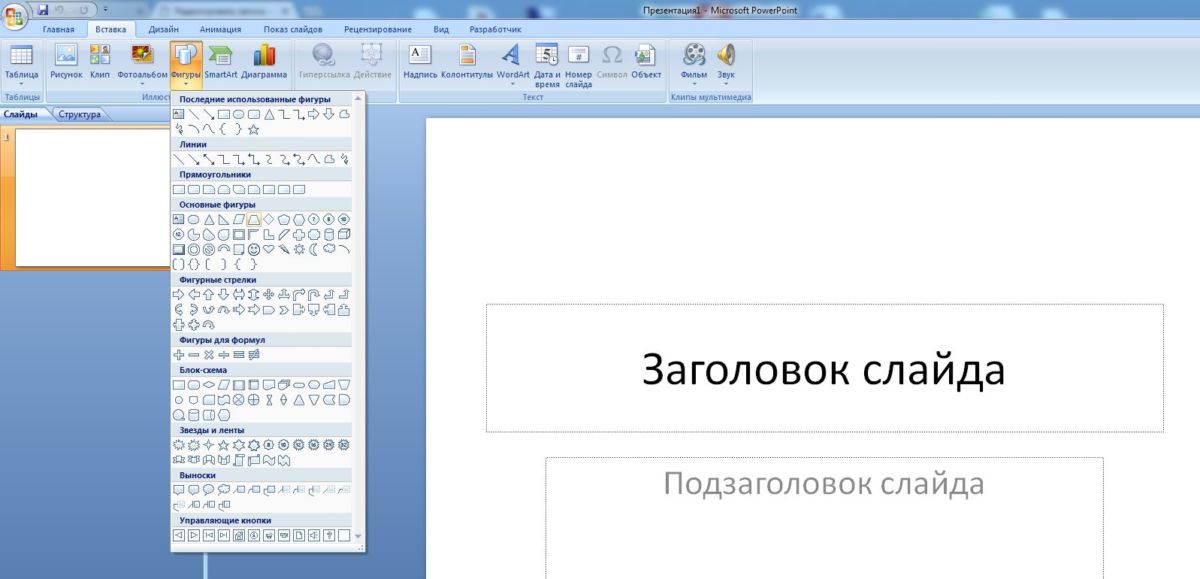
В зависимости от версии PowerPoint появляется либо окно с разнообразными возможностями форматирования справа от фигуры, либо над слайдом — строка меню, например, для настройки цвета или ограничительных линий. Повторите вставку и форматирование для одной или нескольких фигур.
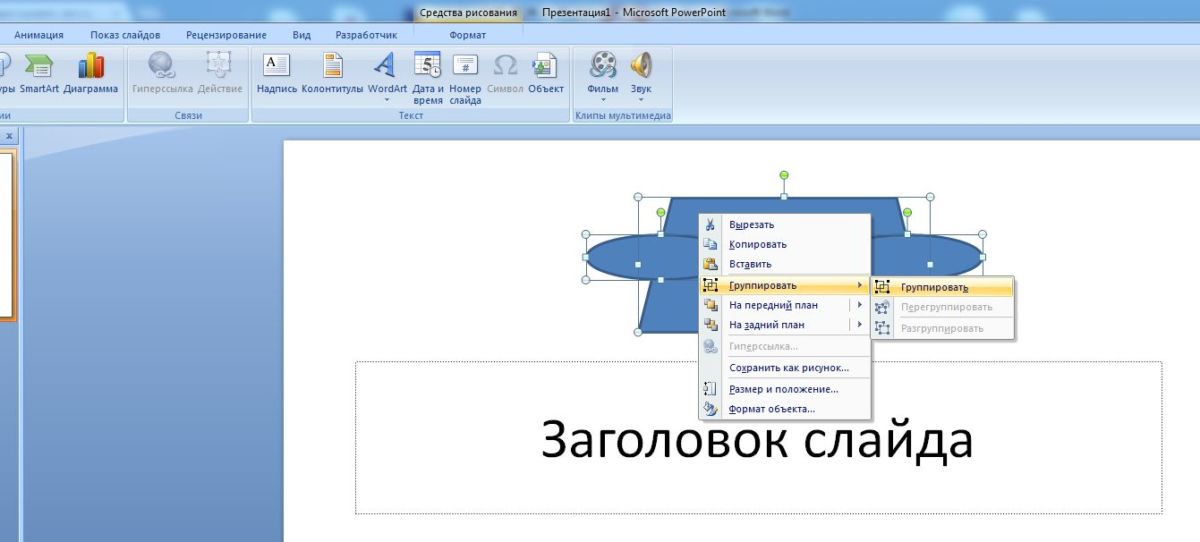
Как только вы скомпоновали все фигуры по своему желанию, выделите их. Самый быстрый способ — обведение всех объектов рамкой с помощью мыши, после чего объекты выделяются автоматически.

Передо мной стояла задача придать научно-производственному объединению "Программные комплексы реального времени", не просто более свежий вид, а предоставить огромную почву на долгие годы вперед, как на российском рынке, так и за рубежом.
Первым делом следовало изучить конкурентов, а так же похожие крупные компании. Важно знать, как они работают, как влияет на них брендинг, что их выделяет (связывает) среди конкурентов. После своего анализа, я решил отказаться от звезд и триколора, уйти в сторону минимализма, быть проще и немного поэкспериментировать. Таким образом знак получился простым, но с огромным смыслом и хорошим потенциалом.

Самое сложное – это не поддаться наитию. Ведь искушение просто огромное. Все вроде бы логично и очевидно. Почему бы просто не взять и показать, то что приходить само собой в голову?
Именно в такие моменты нужно вовремя остановиться и посмотреть на все происходящее с другой стороны. Не прямо, а иначе.

Предлагаю сначала взглянуть на сам знак.


А теперь посмотреть, как он приспосабливается.

Его можно использовать, как самостоятельный элемент, так и упрощенный вариант или полную версию. Он хорошо смотрится, как на темном, так и на светлом. В цветном и черно-белом тонах.
В знаке мы видим устойчивый куб правильной формы – гексаэдр, который нам и дает впечатление надежности. В нем можно рассмотреть раскрытый ноутбук, отправляющий сигнал в реальном времени.
В основе логотипа изображен гексагон – правильный многоугольник с шестью сторонами. При помощи построения аналогичных фигур и вычитанием лишнего, получаеться обьем, ранее упомянутый – гексаэдр.

Логичное построение из четырех шестигранников одинаковой величины, предают логотипу целостность, а закругленные грани и углы добавляют завершенности (практичности).

К полной версии логотипа, это не относиться.


Правильные шестиугольники хорошо замощают плоскость, избегая пробелы и наложения.

Не секрет, что важной частью имиджа, как внутри компании, так и снаружи, является фирменный стиль. Именно такой синий, подчеркивает это и объединяет коллектив!

Читайте также:
 webdonsk.ru
webdonsk.ru